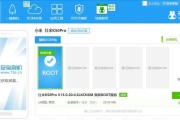随着智能设备的普及,蓝牙音箱已经成为人们日常生活中不可或缺的娱乐伙伴。但在使用过程中,我们有时需要取消与音箱的配对,或者遇到配对信息清除不掉的烦恼。如何正确地取消蓝牙音箱的配对?遇到配对信息清除困难时应如何解决?本文将为你详细解答这些问题,提供全面的解决方案。
一、蓝牙音箱取消配对的基本步骤
1.1确认蓝牙音箱的电源状态
开始之前,请确保你的蓝牙音箱已经开启,并且处于待连接状态。如果你不确定如何开启音箱,请查阅音箱的使用说明书。
1.2打开设备的蓝牙设置
以智能手机为例,你需要进入设备的“设置”菜单,然后找到并点击“蓝牙”选项。
1.3查找并选择要取消配对的蓝牙音箱
在蓝牙列表中找到你要取消配对的音箱名称,点击音箱旁边的信息图标或长按音箱名称进入配对详情。
1.4取消配对并确认
在配对详情页面中,你应该能看到一个“取消配对”或“忘记此设备”的选项,点击它并确认取消配对。有些设备可能会要求你输入密码或进行其他验证以确认操作。
1.5验证是否取消成功
完成以上步骤后,返回蓝牙设备列表,如果音箱已经不在列表中,说明你已成功取消配对。

二、遇到配对信息清除不掉怎么办?
2.1重新尝试取消配对
有时候,网络干扰或蓝牙设备的临时故障可能会导致取消配对不成功。你可以尝试关闭蓝牙音箱和设备的蓝牙功能,稍等几分钟后重新开启,再次尝试取消配对。
2.2检查设备的蓝牙服务状态
一些系统级别的故障或设置问题也可能导致配对信息无法清除。确认你的设备蓝牙服务是否正常运行。在某些操作系统中,你可以重启蓝牙服务来解决问题。
2.3清空设备上的所有蓝牙配对信息
如果单个取消配对无效,你可以尝试清空设备上所有蓝牙配对信息。这通常在蓝牙设置的高级选项或系统设置中可以找到。需要注意的是,这样做会删除设备上所有已配对的蓝牙设备信息。
2.4重启蓝牙音箱和设备
物理重启蓝牙音箱和设备可以重置蓝牙模块,解决一些莫名其妙的蓝牙问题。简单的长按电源键或拔掉电源即可重启设备。
2.5更新设备的蓝牙驱动或固件
设备的蓝牙驱动或固件过时也可能导致配对信息无法清除。检查设备制造商的官方网站,确认是否有最新的驱动或固件更新。
2.6恢复出厂设置
如果以上方法都无效,可能需要恢复设备的出厂设置。请注意,这一步会清除设备上的所有个人设置和数据,因此在执行此操作前请确保已经备份了重要数据。
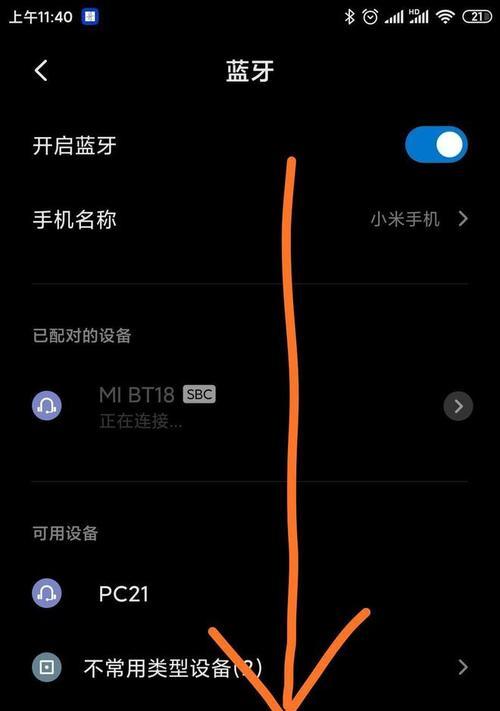
三、常见问题与实用技巧
3.1如何避免蓝牙音箱配对时出现的问题?
确保蓝牙音箱和配对设备电量充足。
尽量减少无线信号干扰,例如远离其他蓝牙设备或WiFi热点。
保持设备与蓝牙音箱的距离在有效范围内。
3.2蓝牙音箱配对流程的最佳实践
在进行配对前,先确保音箱处于配对模式。
确认设备的蓝牙功能已经打开并处于可见状态。
配对时,请耐心等待,避免在过程中关闭蓝牙功能或操作其他蓝牙设备。
3.3如何快速重置蓝牙音箱?
许多蓝牙音箱都具备重置功能,通常通过长按特定的按钮组合来实现。重置可以将音箱恢复到出厂状态,通常会清除所有的用户配置和配对信息。
3.4当蓝牙音箱配对问题持续存在时?
如果蓝牙音箱持续出现配对问题,建议联系制造商的技术支持,或者参考官方论坛和用户反馈,看是否有其他用户遇到了类似的问题和解决方案。

四、结语
取消蓝牙音箱的配对和清除配对信息的过程并不复杂,但需要耐心和正确的操作步骤。在遇到问题时,不要慌张,按照本文提供的步骤逐一排查和尝试,通常都能找到解决方案。随着技术的发展和设备的升级,蓝牙设备的兼容性和稳定性将会越来越好,届时这类问题或许会越来越少。希望本文能帮助你更加顺畅地使用你的蓝牙音箱,享受美好的音乐时光。
标签: #怎么办